Comment régler la luminosité de l'écran de Windows 10 ?
Comment puis-je régler la luminosité de l'écran de Windows 10 ?
La manière de régler la luminosité de l'écran de Windows 10 dépend de la version de votre Windows 10, ainsi que du type d'ordinateur que vous utilisez : fixe ou portable.
Dans tous les cas l'une des solutions ci-dessous doit fonctionner, pour que vous puissiez changer et régler le niveau de luminosité de votre écran.
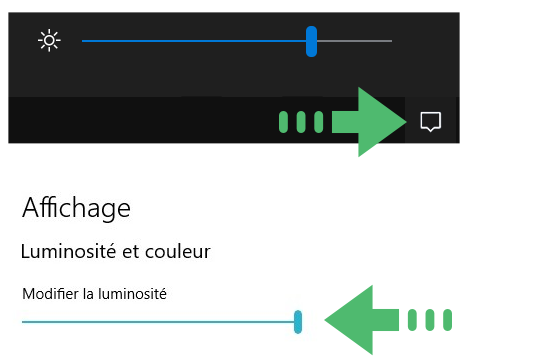
Méthode 1 : Régler la luminosité de l'écran de Windows 10 via le Centre de Notifications
- Cliquez sur le Centre de notifications tout en bas à droite de l'écran.
- Déplacez le curseur Luminosité pour régler la luminosité.
Méthode 2 : Régler la luminosité de l'écran de Windows 10 via les paramètres d'affichage
- Appuyez sur les touches Windows et i pour accédez aux Paramètres de Windows 10.
- Allez sur Système puis Options d'ergonomie.
- Cliquez sur Modifier la luminosité automatiquement ou utiliser l'éclairage nocturne.
- Déplacez le curseur pour régler manuellement la luminosité de l'écran.
Méthode 3 : Régler la luminosité de l'écran de Windows 10 via les boutons de votre écran
- Regardez sous, ou sur les bords de votre écran.
- Utilisez les boutons correspondants au réglage de la luminosité.
Vous pouvez également utiliser Monitorian pour changer et régler la luminosité d'un ou plusieurs écrans.
Monitorian est une application gratuite disponible sous Windows 10 pour régler la luminosité de plusieurs écrans externes directement à partir de la barre des tâches de Windows 10. La version gratuite de Monitorian prend en charge un maximum de 4 moniteurs, ce qui devrait suffire à la plupart des utilisateurs.
Pour changer la luminosité de plusieurs écran, avec Windows 10, procédez comme suit :
- Installez le logiciel Monitorian.
- Cliquez sur son icône dans la barre des tâches pour voir les écrans intégrés et externes connectés à votre ordinateur.
- Faites glisser le curseur pour régler la luminosité de l'écran.
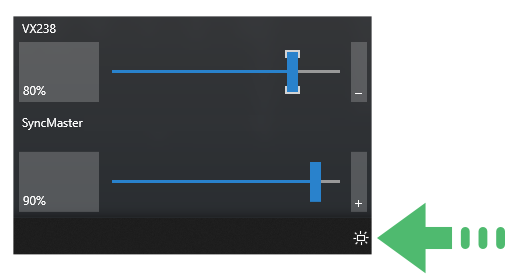
Remarque : Le menu déroulant affiche le nom et le modèle réels des moniteurs externes afin d'éviter toute confusion lors de l'utilisation de deux ou plusieurs moniteurs externes.
Astuce : Le logiciel Monitorian vous permet également de régler simultanément la luminosité de tous vos écrans. Pour ce faire, cliquez avec le bouton droit sur l'icône de l'application Monitorian dans la barre d'état système, puis sélectionnez Activer l'option Déplacer à l'unisson (Enable moving in unison).